最近有用户反映Win7网络连接异常该怎么解决呢?为什么会出现Win7网络连接异常呢?下面,我们就先详细讲解下Win7网络连接异常的解决方法。
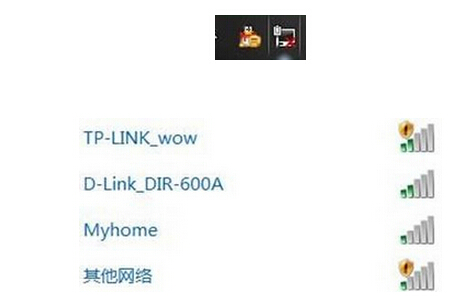
1.首先右键点击桌面的计算机图标,然后选择“管理”选项,接着在“管理”窗口中依次展开“设备管理器”---“查看”---“显示隐藏设备”---点击“网络适配器”。
2.接着在网络适配器界面,就可以看到很多的列表选项,如下图中所示:
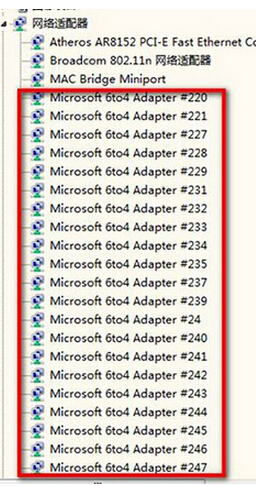
3.之后将该列表中所有以“6TO4 Adapter”和“isatap.{…}”开头的设备删除,选中这些选项,然后右键点击选择卸载即可。
4.然后在打开网络和共享中心,选择管理网络连接,找到本地连接右键点击,选择属性。
5.最后在属性窗口中,将Internet 协议版本 6(TCP/IPv6)前面的勾去掉,然后确认退出窗口。
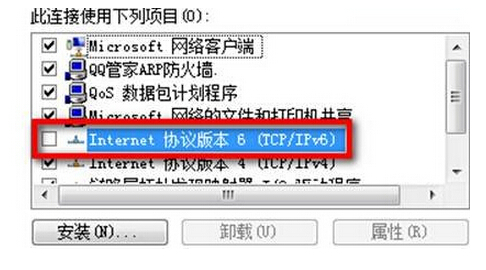
以上就是Win7网络连接异常的解决方法,希望可以帮助大家。
Copyright ©2018-2023 www.958358.com 粤ICP备19111771号-7 增值电信业务经营许可证 粤B2-20231006